-
win10系统更新要多久?windows10更新时间介绍
- 2023-05-20 17:01:11 来源:windows10系统之家 作者:爱win10
有网友想更新自己的win10系统,体验下最新版本功能,但是担心更新太久耽误工作,不知道win10系统更新要多久。不同的电脑配置可能会对更新时间也有影响,下面就给大家介绍下一般情况下windows10更新时间是多少以及更新的方法。
工具/原料:
系统版本:windows10系统
品牌型号:戴尔灵越13
软件版本:小白三步装机版1.0
一、windows10更新时间介绍
1、根据不同的电脑机器性能以及配置的不同,更新大约在40分钟~2/3小时左右不等。
2、配置性能的不同,时间也不同,与旧系统数据的多少也有密切关系。
3、如果电脑的东西很多,加上是机械键盘的话会更加的慢速,固态硬盘会快很多。
4、如果是从win7/8升级win10的话,差不多在一个半小时左右。
5、在升级前要提前预留足够的时间,备份重要的东西以免丢失。
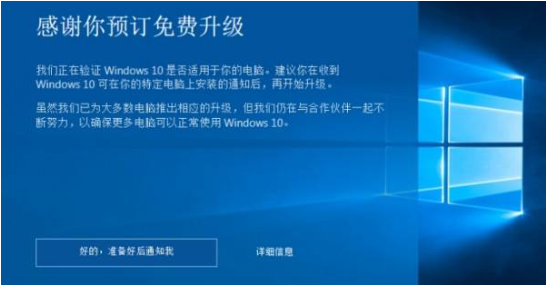
二、windows10更新的方法介绍
方法一:系统设置内检查更新安装
1、按下win键,点击设置。
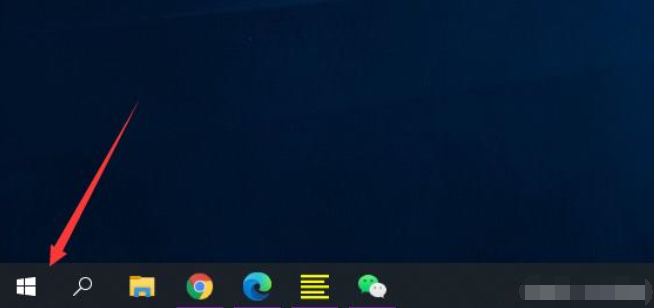
2、进入设置后,点击更新和安全。
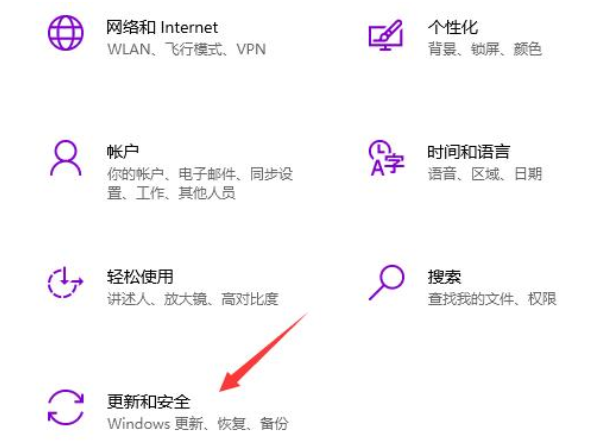
3、点击检查更新。

4、等待检查完毕后,会自动下载更新系统的文件,下载完成后,重启我们的电脑就可以更新了。
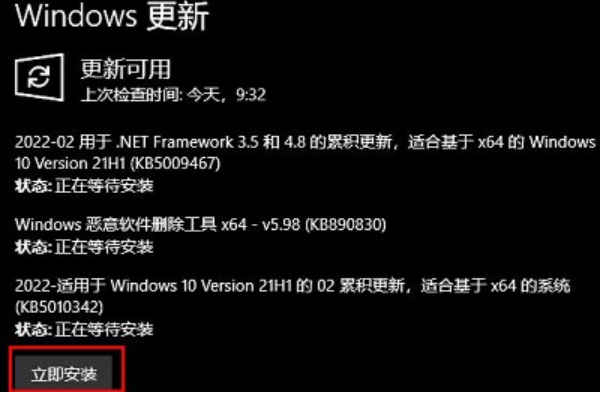
方法二:借助工具直接安装最新版系统
1、首先自行网上搜索并下载小白三步装机版,打开选择最新版的win10系统点击重装。

2、软件自动下载系统镜像和部署系统。
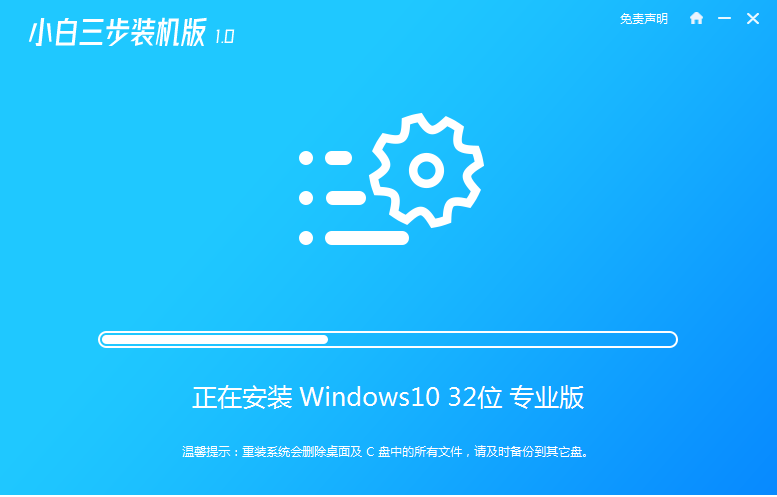
3、部署完成后,自动重启系统进入xiaobai-pe系统。

4、进入pe后,小白装机工具自动安装系统。
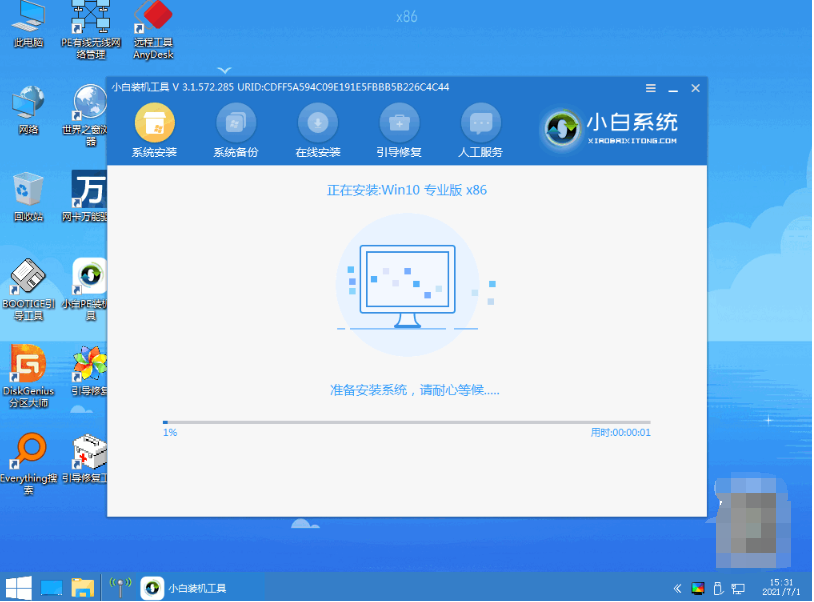
5、安装成功后立即重启,进入新系统桌面即可。
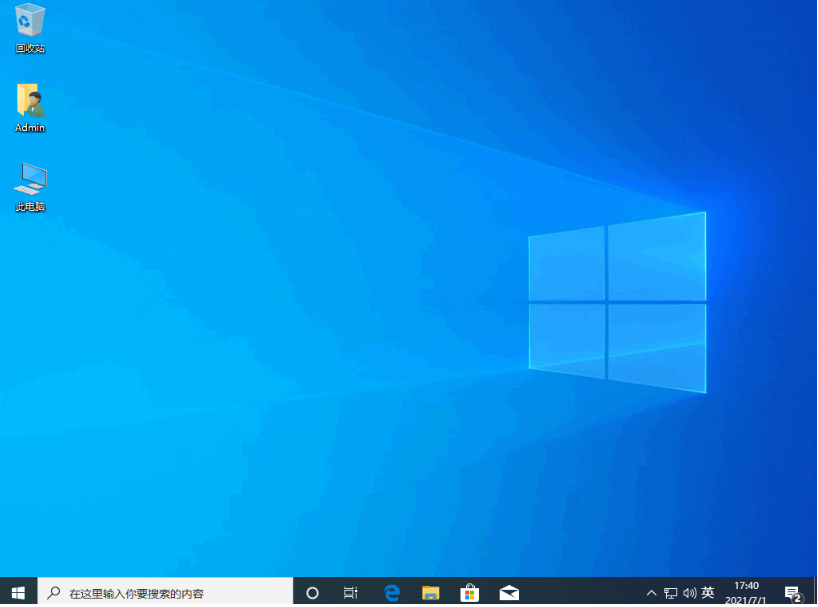
总结:
以上便是关于windows10更新时间以及更新的方法介绍,主要跟配置等有关,方法有多种,可以直接系统设置内更新升级,也可以自行安装最新版win10系统实现升级目的。有需要的小伙伴可参照教程操作。
猜您喜欢
- 官方原版win10专业版下载地址..2022-06-10
- 重装系统win10安装教程2023-02-17
- 如何让win10禁止某程序运行2020-08-25
- win10笔记本纯净版安装教程2022-02-08
- windows10如何投屏电视机2020-12-21
- win10怎么清理电脑垃圾和缓存..2022-03-04
相关推荐
- win10蓝屏提示DPC_WATCHDOG_VIOLATION.. 2020-07-31
- 手把手教你常用cmd命令提示符都有哪些.. 2019-01-22
- 得得系统一键重装已停止工作怎么办.. 2017-07-04
- 高手教你win10输入法怎么删除.. 2017-06-16
- win10官方原版系统下载安装教程.. 2022-03-14
- window10更新卡住不动怎么解决.. 2020-06-01



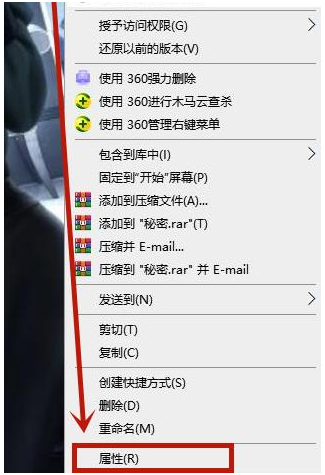
 魔法猪一健重装系统win10
魔法猪一健重装系统win10
 装机吧重装系统win10
装机吧重装系统win10
 系统之家一键重装
系统之家一键重装
 小白重装win10
小白重装win10
 深度技术win8 64位专业版系统下载 v1905
深度技术win8 64位专业版系统下载 v1905 新萝卜家园Win7系统下载32位纯净版1803
新萝卜家园Win7系统下载32位纯净版1803 城堡极速浏览器 v3.0绿色版
城堡极速浏览器 v3.0绿色版 系统之家ghost win7 x64 旗舰版201605
系统之家ghost win7 x64 旗舰版201605 PicPick V3.2.6 绿色单文件版(免费优秀的屏幕截图软件)
PicPick V3.2.6 绿色单文件版(免费优秀的屏幕截图软件)  分区标记修改小工具v1.0 中文绿色版(分区标记修改器)
分区标记修改小工具v1.0 中文绿色版(分区标记修改器) 初恋浏览器 v
初恋浏览器 v 小白系统Ghos
小白系统Ghos Windows8 安
Windows8 安 Windows8多语
Windows8多语 萝卜家园 Gho
萝卜家园 Gho 雨林木风ghos
雨林木风ghos 深度技术win8
深度技术win8 萝卜家园 Gh
萝卜家园 Gh 新萝卜家园 G
新萝卜家园 G 粤公网安备 44130202001061号
粤公网安备 44130202001061号